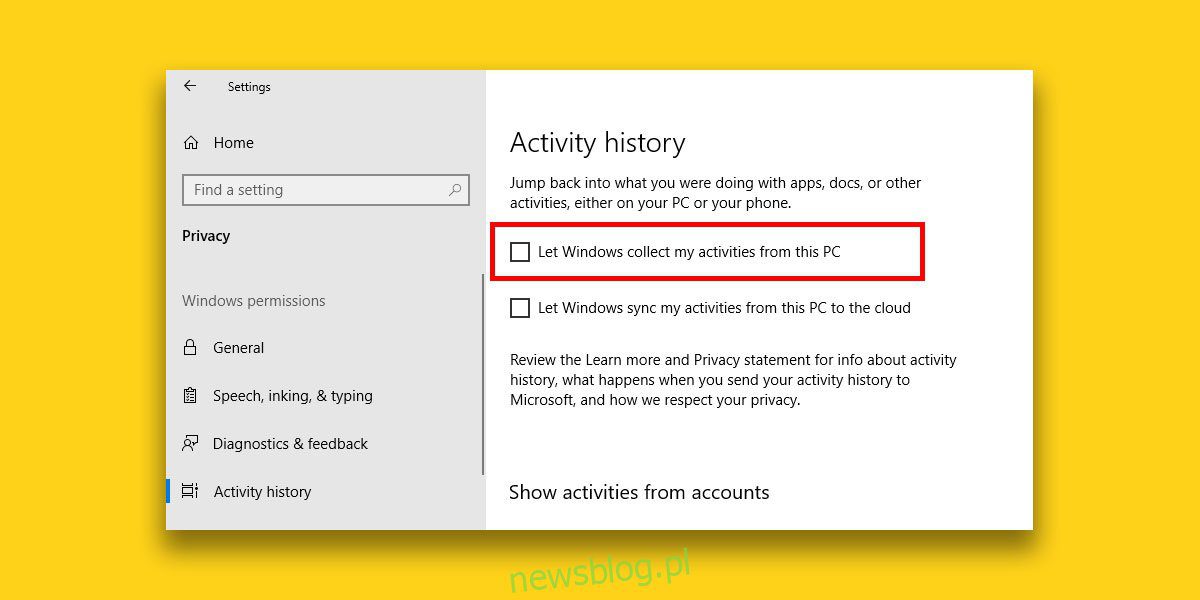
Cập nhật Windows 10 người tạo mùa xuân vẫn chưa đến. Ngày 10 tháng 4 năm 2018 đã trôi qua và Microsoft đã quyết định trì hoãn việc phát hành. Vẫn chưa có ngày mới, nhưng người dùng vẫn mong đợi bản cập nhật sẽ giảm trong tháng này. Bản cập nhật Spring Creators đi kèm với rất nhiều tính năng mới tuyệt vời và Dòng thời gian là một trong những tính năng được mong đợi nhất của bản cập nhật này. Nó sẽ cho phép bạn tiếp tục công việc của mình từ nơi bạn đã để lại vài ngày trước và nó được tích hợp với đa nhiệm. Tuy nhiên, nếu bạn không thích tính năng này, bạn có thể vô hiệu hóa dòng thời gian khá dễ dàng.
Tắt dòng thời gian
Để tắt dòng thời gian, hãy mở ứng dụng Cài đặt và chuyển đến nhóm cài đặt Quyền riêng tư. Tại đây, nhấn vào tab Đa nhiệm.
Trong tab Đa nhiệm, hãy xem phần Lịch sử hoạt động. Bạn sẽ thấy một tùy chọn có tên “Cho phép hệ thống Windows thu thập các hoạt động của tôi từ máy tính này”. Nó sẽ được bật. Vô hiệu hóa nó bằng cách bỏ chọn tùy chọn này và nó sẽ vô hiệu hóa dòng thời gian.
Nếu tùy chọn thứ hai trong phần này tức là “Cho phép hệ thống Windows đồng bộ hóa các hoạt động của tôi từ máy tính này với đám mây” đang bật, bạn cũng phải tắt nó, nếu không các hoạt động của bạn sẽ được đồng bộ hóa với các máy tính khác được kết nối với cùng một tài khoản Microsoft.
Sau khi tắt tùy chọn này, hệ thống Windows 10 sẽ không theo dõi hoạt động của bạn nữa, nhưng sẽ vẫn bao gồm hoạt động của bạn trước khi dòng thời gian bị tắt. Để xóa nó, bạn cần xóa lịch sử dòng thời gian của mình.
Cuộn thêm một chút xuống cùng bảng cài đặt và bạn sẽ thấy phần “Xóa lịch sử hoạt động”. Nhấp vào nút Xóa bên dưới và xác nhận rằng bạn muốn xóa hoạt động của mình. Sau khi đã xóa, không có cách nào để lấy lại, vì vậy hãy đảm bảo rằng bạn không cần phải quay lại và kiểm tra xem mình đã làm gì vào ngày/ngày đó.

Các hoạt động được lưu trên máy tính của bạn
Các hoạt động dòng thời gian của bạn được lưu trữ trên máy tính trừ khi bạn chọn đồng bộ hóa chúng giữa các thiết bị. Nếu bạn lo lắng về việc Microsoft sẽ theo dõi những gì bạn làm trên dòng thời gian, thì không phải vậy. Tùy chọn đồng bộ gửi thông tin đến máy chủ đám mây của Microsoft để có thể đồng bộ hóa thông tin đó với các thiết bị khác, nhưng không nhất thiết đòi hỏi Facebook Phân tích Cambridge.
Nếu bạn thích tính năng này nhưng muốn giữ các hoạt động của mình tránh xa Microsoft, bạn có thể tắt đồng bộ hóa và vẫn cho phép hệ thống Windows 10 để thu thập hoạt động của bạn và hiển thị nó trên dòng thời gian của bạn.
